'>

Jeśli okaże się, że na komputerze brakuje Menedżera Realtek HD Audio, nie martw się. Możesz go odzyskać, postępując zgodnie z poniższymi wskazówkami.
Podsumowanie
Gdzie znaleźć menedżera dźwięku Realtek HD
Jak ponownie zainstalować menedżera dźwięku Realtek HD
Gdzie znaleźć Menedżera Realtek HD Audio
Realtek HD Audio Manager jest instalowany wraz ze sterownikiem audio Realtek HD. Jeśli zainstalowałeś sterownik audio Realtek HD na swoim komputerze, zazwyczaj możesz znaleźć menedżera audio Realtek HD w Panel sterowania .
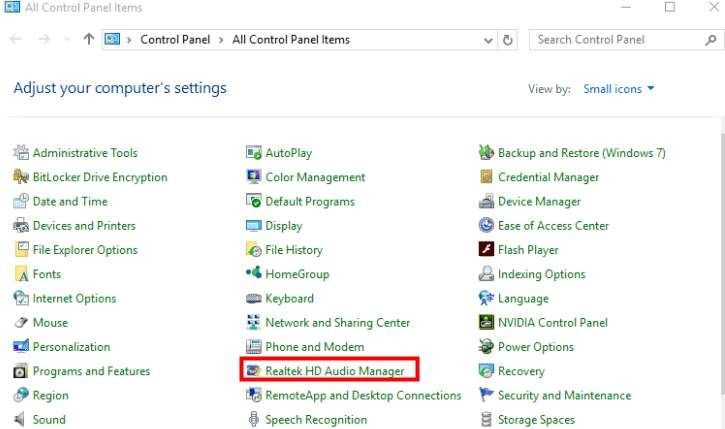
A jeśli nie możesz znaleźć menedżera dźwięku Realtek w Panelu sterowania?
Jeśli nie możesz znaleźć menedżera dźwięku Realtek HD w Panelu sterowania, możesz go znaleźć w Eksploratorze plików.
1) Idź do C: Program Files Realtek Audio HDA .
2) Kliknij dwukrotnie RtkNGUI64.exe . Następnie otworzysz menedżera audio Realktek HD.
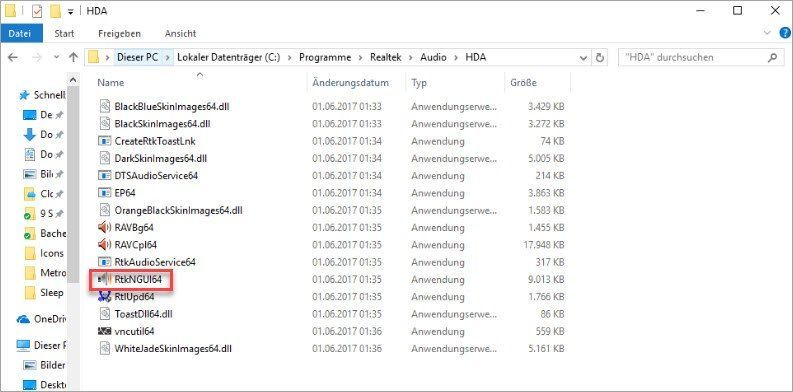
Jeśli nadal nie możesz znaleźć menedżera dźwięku Realtek, może być konieczne ponowne zainstalowanie menedżera dźwięku Realtek, aktualizując sterownik dźwięku Realtek HD.
Jak ponownie zainstalować menedżera dźwięku Realtek HD
Aby ponownie zainstalować menedżera dźwięku Realtek HD, musisz zaktualizować sterownik dźwięku Realtek HD. Poniżej przedstawiamy dwie metody pobierania i aktualizowania sterownika audio Realtek HD. Możesz ich użyć do aktualizacji sterownika audio Realtek HD.
Opcja 1 - ręcznie - Aby zaktualizować sterowniki w ten sposób, będziesz potrzebować trochę umiejętności obsługi komputera i cierpliwości, ponieważ musisz znaleźć odpowiedni sterownik online, pobrać go i zainstalować krok po kroku.
LUB
Opcja 2 - automatycznie (zalecane) - To najszybsza i najłatwiejsza opcja. Wystarczy kilka kliknięć myszą - to proste, nawet jeśli jesteś nowicjuszem komputerowym.
Opcja 1 - Pobierz i zainstaluj sterownik ręcznie
Możesz przejść do Realtek znajdź sterowniki dla swojej wersji systemu i pobierz je ręcznie.
Po pobraniu odpowiednich sterowników dla swojego systemu kliknij dwukrotnie pobrany plik i postępuj zgodnie z instrukcjami wyświetlanymi na ekranie, aby zainstalować sterownik.
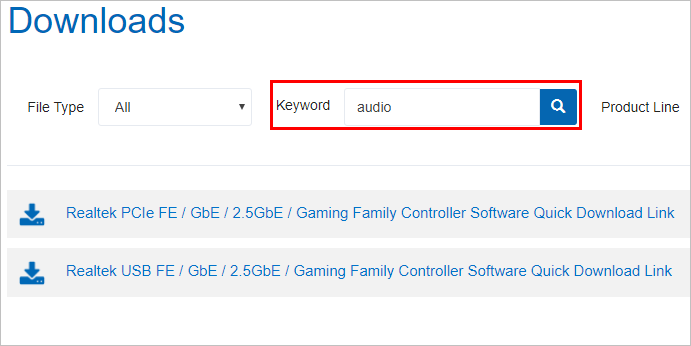
Opcja 2 - Automatyczna aktualizacja sterowników audio Realtek
Jeśli nie masz czasu, cierpliwości lub umiejętności obsługi komputera, aby ręcznie pobrać i zaktualizować sterownik, możesz to zrobić automatycznie za pomocą Łatwy kierowca .
Driver Easy automatycznie rozpozna Twój system i znajdzie dla niego odpowiednie sterowniki. Nie musisz dokładnie wiedzieć, jaki system działa na Twoim komputerze, nie musisz ryzykować pobrania i zainstalowania niewłaściwego sterownika i nie musisz się martwić, że podczas instalacji popełnisz błąd.
Możesz zaktualizować sterowniki automatycznie za pomocą DARMOWE lub Pro wersji Driver Easy. Ale w wersji Pro wystarczy 2 kliknięcia (a otrzymasz pełne wsparcie i 30-dniową gwarancję zwrotu pieniędzy):
1) Pobieranie i zainstaluj Driver Easy.
2) Uruchom sterownik Easy i kliknij Skanuj teraz . Driver Easy przeskanuje komputer i wykryje sterowniki powodujące problemy.
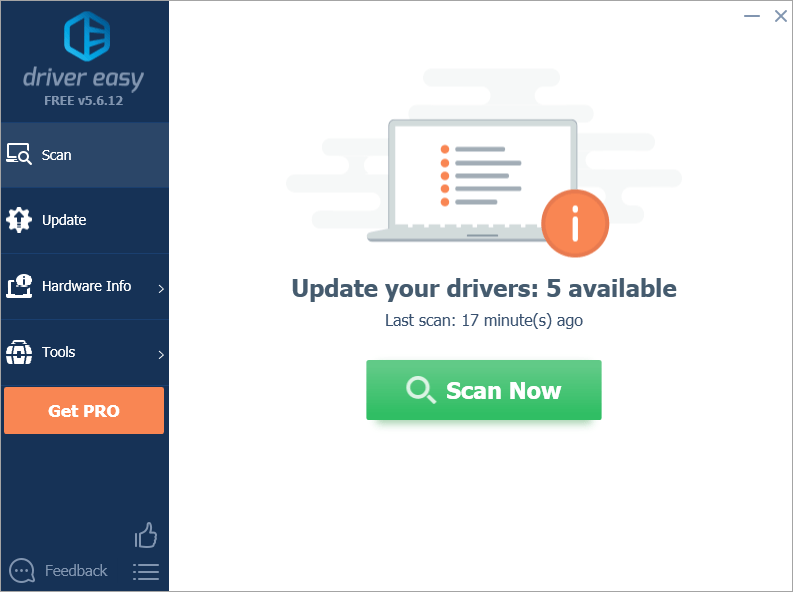
3) Kliknij Aktualizacja obok oznaczonego sterownika audio Realtek, aby automatycznie pobrać poprawną wersję tego sterownika, a następnie możesz zainstalować go ręcznie (możesz to zrobić w wersji DARMOWEJ).
Lub kliknij Aktualizuj wszystko aby automatycznie pobrać i zainstalować odpowiednią wersję wszystko sterowniki, których brakuje lub są nieaktualne w systemie (wymaga to wersji Pro - po kliknięciu Aktualizuj wszystko zostanie wyświetlony monit o aktualizację).
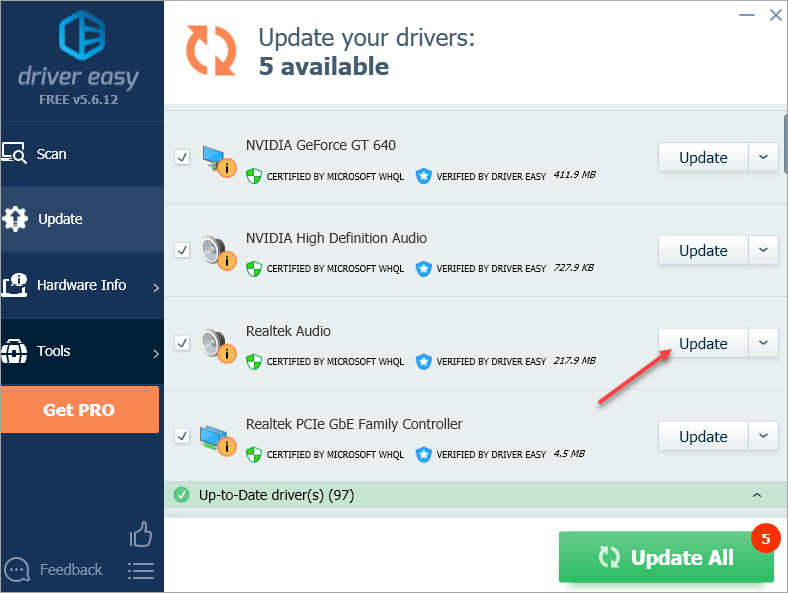
Mamy nadzieję, że artykuł okaże się pomocny. Jeśli masz jakieś pytania, pomysły lub sugestie, możesz zostawić komentarz poniżej.






